画像やリンクが無効になっている可能性もあるのでご了承下さい。
はじめに
先日、縁あって MiniTool 社の Partition Wizard のレビューを執筆する事となったが、少し調べてみると同社は ShadowMaker というバックアップソフトウェアも開発しているようでこれに興味を持った。
常日頃からバックアップソフトウェアを用いて定期的なバックアップを取っておくことはホームユースという面に於いても欠かすことは出来ないと考えているので筆者はメインマシンとサブマシン共に行っている。
筆者は今まで幾つかあるバックアップソフトウェアのうち 2 種類のソフトウェアしか使ったことがなかったが、今回で 3 種類目となり選択肢がまたひとつ広がることとなった。
ただ、現状この MiniTool® ShadowMaker は英語版のみの提供となっている。使い方はシンプルなので英語でもさほど問題とはならないが、何れは日本語版も出して欲しいかなと思うところ。
ライセンス別機能比較
当然となるがライセンス形態毎に出来る事が変わってくる。
無料版となる Freeware バージョンでは必要最低限とはなるがシステムやディスクのバックアップは可能なので上手いこと活用することで日常的なバックアップは可能。
しかし有料ライセンスとなる Pro 版以上を導入すれば事細かな管理が行えるようになって自由度が増す。
上の表にある「1 年以内のプログラムアップグレード」と意訳した部分はオフィシャルサイトだと「1-Year upgrade」という表記になっている。
これは購入後 1 年以内であれば新しいバージョンがリリースされても無料でアップグレードが可能となり 1 年以上経過しているようであれば別途料金を支払う必要が出てくるとのこと。ただし既にインストールされている ShadowMaker に関してはそのまま使用可能なので使えなくなってしまうような事にはならない。
MiniTool ShadowMaker のインストール
オフィシャルサイトよりインストールプログラムをダウンロード、実行する。
「I accept the agreement」にチェックを入れて Next をクリック。
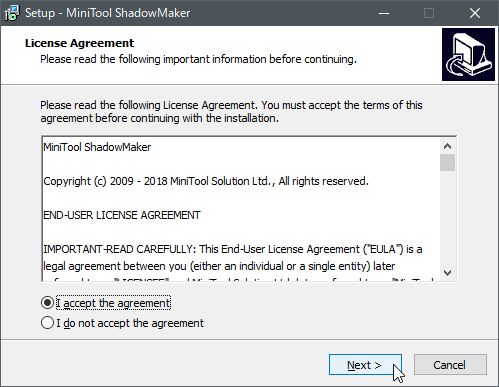
スタートメニューに登録するフォルダ名を確認して Next をクリック。
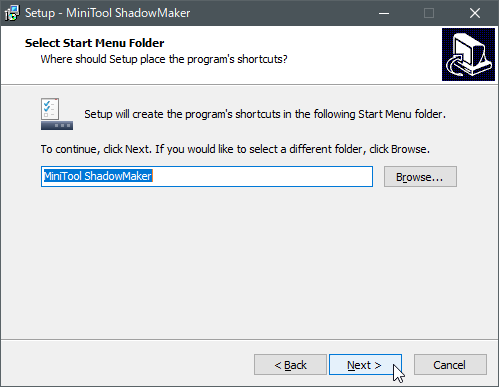
インストール設定内容が表示されるので確認後に Install をクリック。
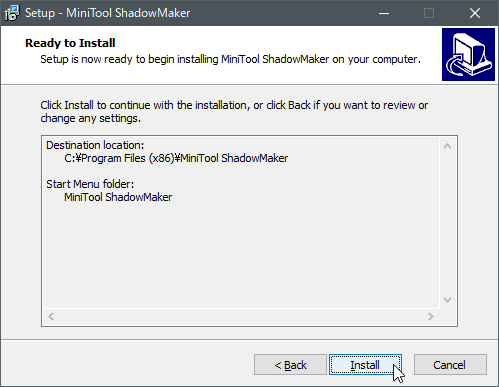
インストール完了後、そのまま MiniTool ShadowMaker を起動するのであれば何も弄らず Finish をクリック。
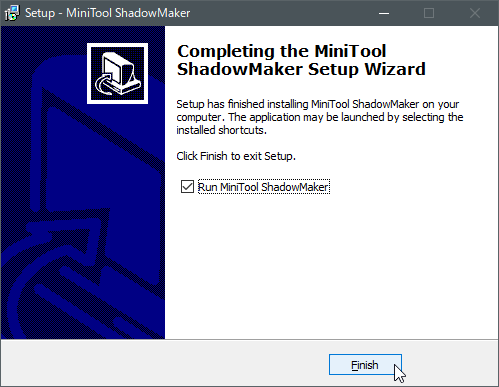
今回は Freeware 版ではなく Pro の 30 日試用版をインストールしたのでライセンス登録画面が現れる。
予めライセンスの提供を頂いているのでライセンスコードをコピペして Activate をクリックし、登録を完了させた。
試用を続ける場合、右下にある「Keep Trial」をクリックすれば 30 日間は Pro 版として試用可能になる。
ユーザーインターフェースから見る機能紹介
ShadowMaker 起動後は最初にローカルかリモートの選択画面になる。
今回は ShadowMaker を起動しているマシンのバックアップ操作を行うので「This Computer」と書かれた下にある Connect をクリックする。
尚、Remote が使用可能なライセンスは Pro 版以上になり Freeware 版では使用不可。
Home
メイン UI の Home 画面はこの様になる。
初回起動でバックアップを一度も行っていない場合は「SET UP BACKUP」ボタンが現れている。クリックをすることでシステムバックアップを即座に行うことが出来る。
Backup
既にデフォルトでシステムディスクのバックアップに必要な設定がセットされている。
特に何もせずとも画面右下にある「Back up Now」をクリックする事でシステムバックアップを実行可能だ。
Sync
ファイルやフォルダの同期を行う事が出来る。
特定のファイル/フォルダのみを別ドライブに同期する事である意味バックアップという事になる。
Restore
任意のバックアップイメージを選択肢、リストアする事が出来る。
以下スクリーンショットはバックアップ未取得状態な為、バックアップイメージの表示が無い状態となっている。
Manage
バックアップタスクを管理する為の画面。
一度バックアップを行っていればここでスケジュールやスキーマの設定を行う事が可能となる。
ここから一発でリストアも出来るしバックアップイメージを仮想ドライブとしてマウントすることも可能。
非常に操作性が良いと感じた部分。
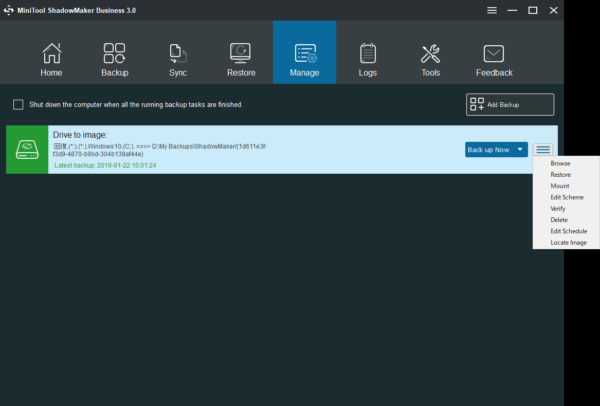
Logs
バックアップのタスク実行結果がここにログとして表示される。
開始/終了時間、処理時間と事細かく表示される。ログが多い場合には絞り込みも可能となっている。
Tools
バックアップ以外の機能は Tools にまとめられている。
ShadowMaker のライセンス次第だが、今回使用した Business 版では次の様になっていた。
- Media Builder — WinPE ベースのブートメディア作成。
- Add Boot Menu — Windows 起動前にブートメニューから WinPE ベースの ShadowMaker を起動させることが出来るようになる。
- Mount — バックアップイメージを仮想ドライブとしてマウント出来る。
- Dismount — 仮想ドライブとしてマウントしたバックアップイメージをアンマウントする。
- Clone Disk — ディスクのクローンを行う機能になる。
- PXE — ネットワークブートを用いて WinPE ベースの ShadowMaker を起動させるためのホスト設定を行える。
Feedback
何か問題が発生した場合、レポートを生成して MiniTool 社に問い合わせを簡潔に行えるようにしてくれる。
システムバックアップを実行してみる
ここでは実際にシステムドライブのバックアップを行ってみる。
メイン UI の Backup をクリックして表示された次の画面より右下にある「Back up Now」をクリックする。
この時、デフォルトでシステムドライブの中にある Windows の起動に必要なパーティションが自動的に選択されているが回復パーティションに関しては未選択となっている。
自作マシンであれば特に回復パーティションは不要であるが、メーカー製のマシンであれば回復パーティションも含めておいた方が良い。
Back up Now をクリックすると確認が出るので Yes をクリックする。
バックアップ処理が開始されると Manage に画面がうつって進行状況が表示される。
バックアップが完了すると Latest backup に続いて完了した日付が表示される。
ディスク使用量約 73.3GB のシステムドライブをバックアップ後、イメージファイルサイズは 42.7GB となった。圧縮も程よく効いている。
次回以降、差分や増分でバックアップを取ればより少ない容量のイメージファイルになるので、ディスク容量の節約も可能。
この様に非常に簡単且つ短いステップでシステムバックアップを取ることが出来た。
使用感
英語版であっても問題を感じること無く直感的な操作のみですんなり使用できる所が非常に良い。
特にユーザーインターフェースの作り方がシンプルで分かりやすく操作性も良いと感じた。
また、筆者個人の要望としては初回起動時にローカルないしリモートの選択を行う部分に関してはデフォルトをローカルのみにして次回以降表示しないようなオプションが欲しいとか、バックアップタスクに名前を任意に付けられるようにして欲しいなどと思う所があった。そのうちそうした機能を付けて欲しいかなと。
おわりに
ユーザーインターフェースがシンプルで扱いやすく、バックアップ機能も一般的な所は確実に抑えてきているので不自由なく日常的なバックアップを行うことが出来るだろう。
英語が苦手でも使用されている単語は日本でもカタカナ読みしたらその意味ズバリって物ばかりなので何かバックアップソフトを探しているのであれば Freeware 版から一度試してみては如何だろうか。
より細かくバックアップを取りたいと感じたら Pro 版とアップグレードしていけば良いと思う。

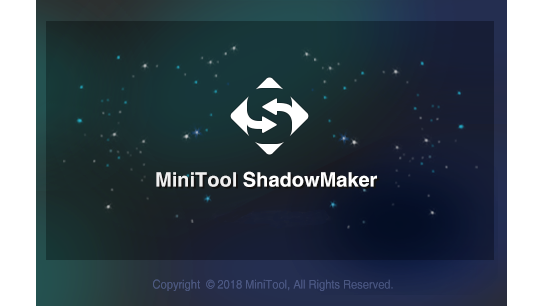

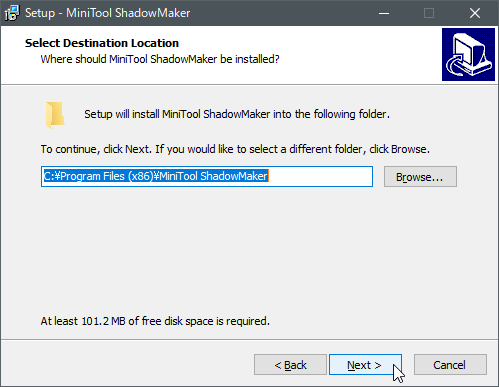
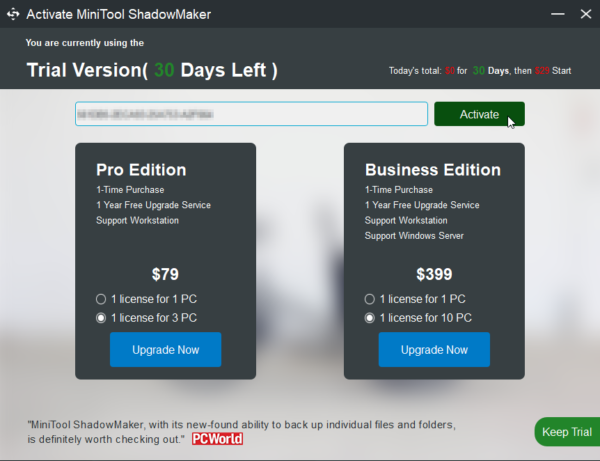
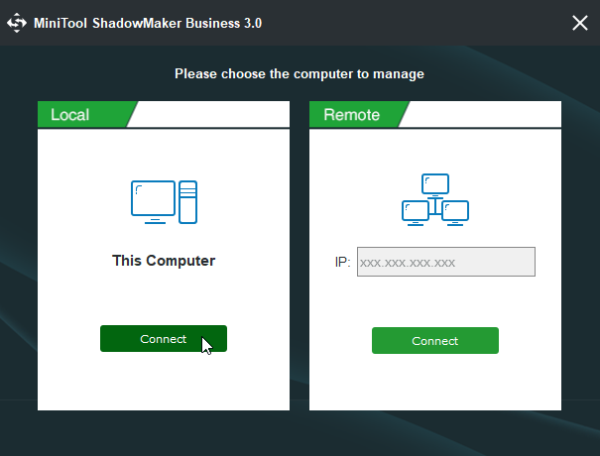
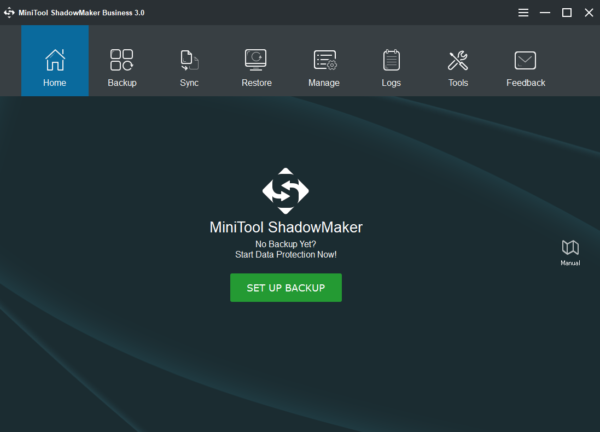
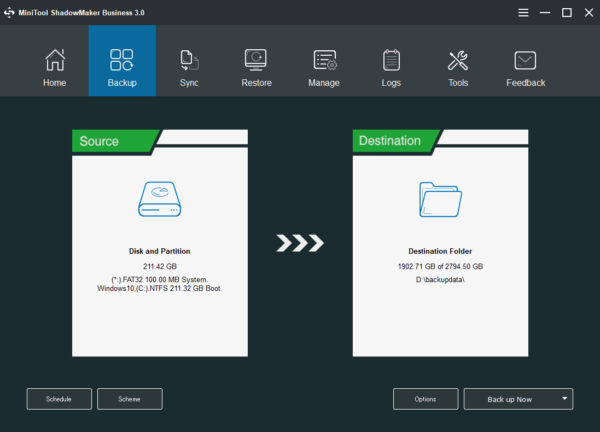
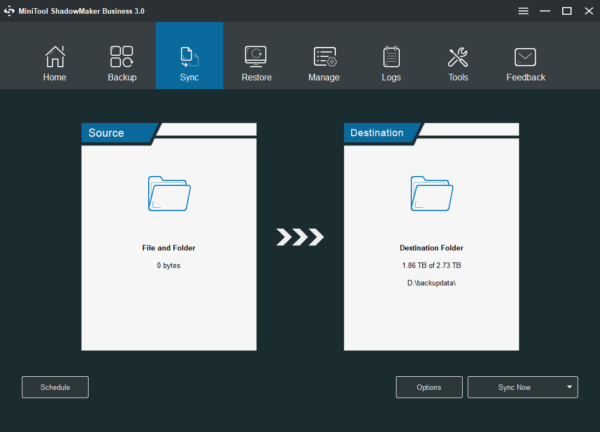
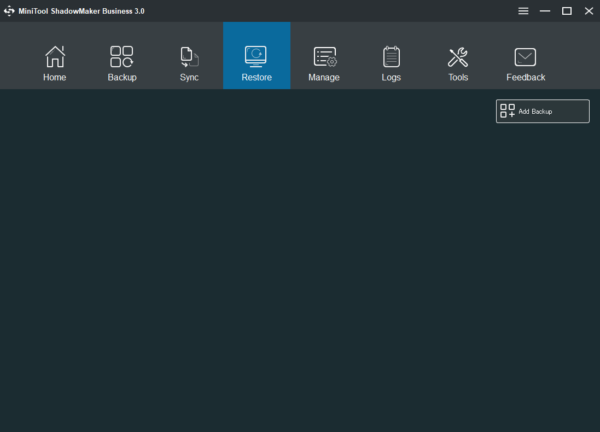
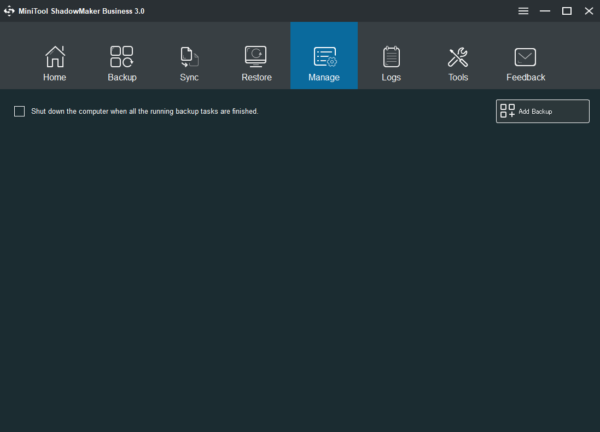
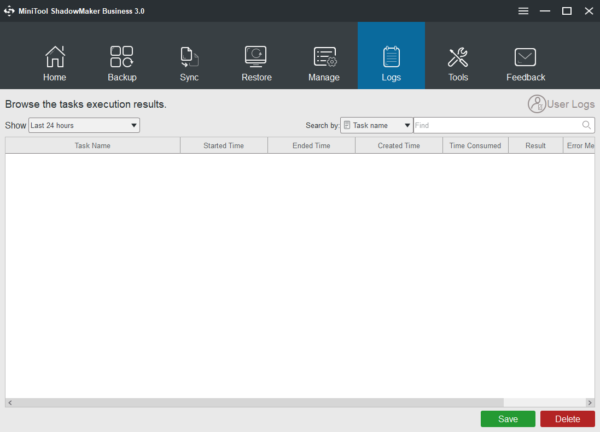
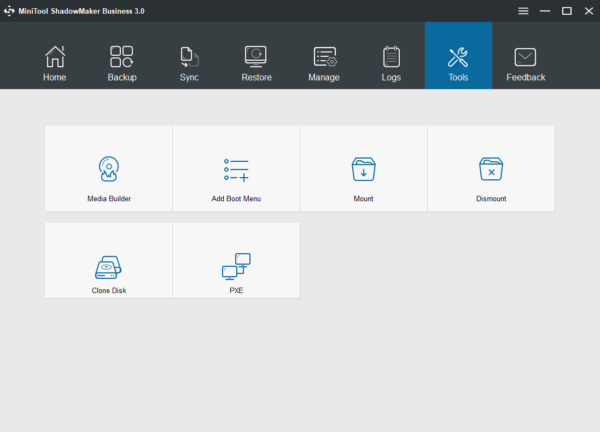
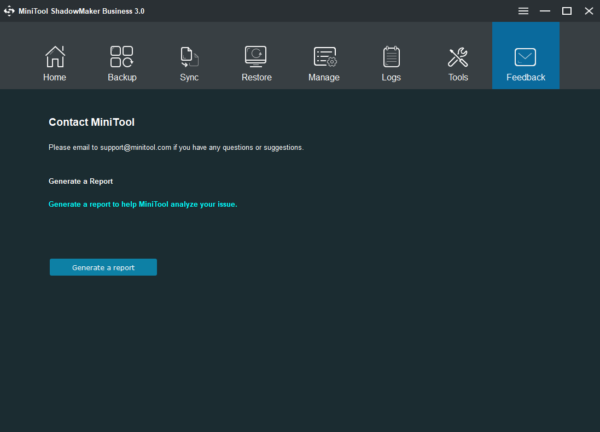
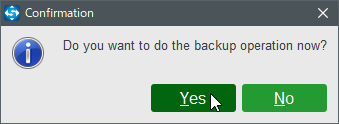
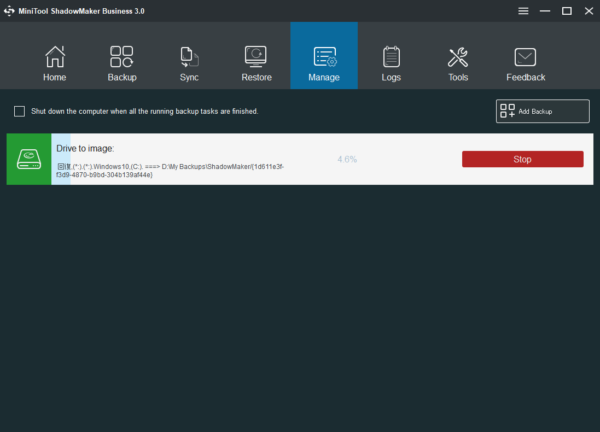
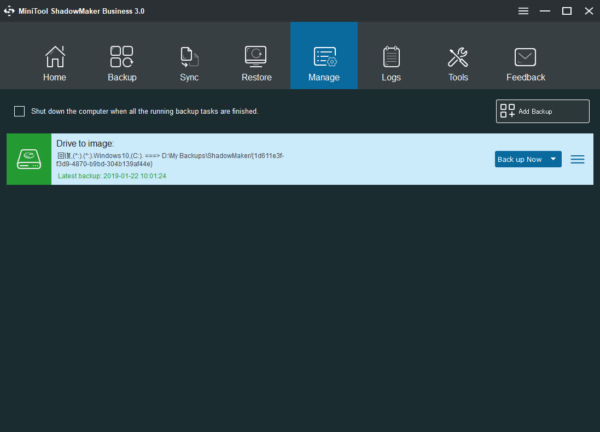
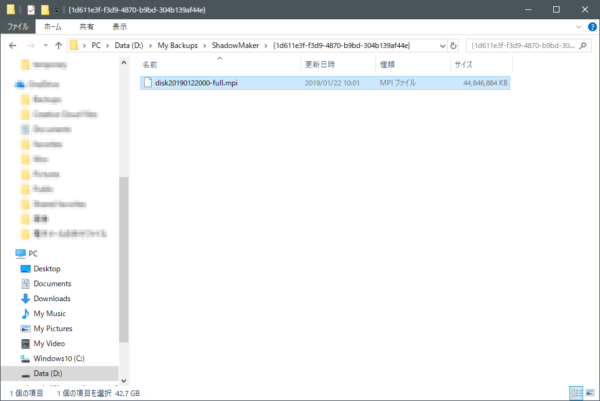


コメント